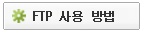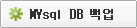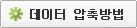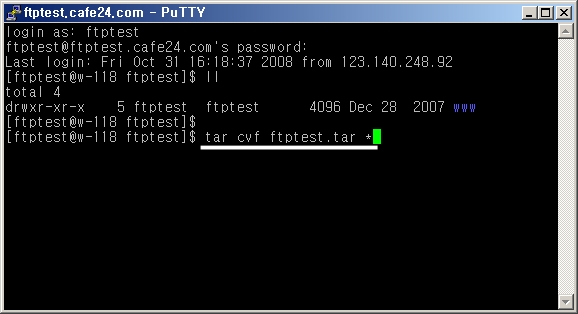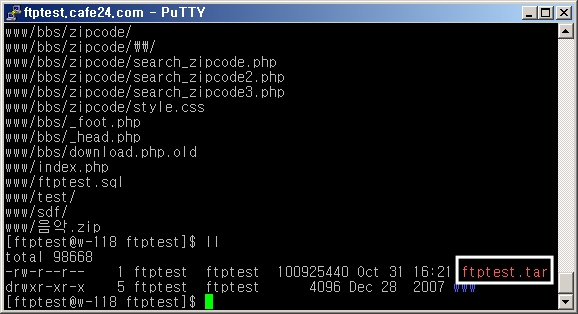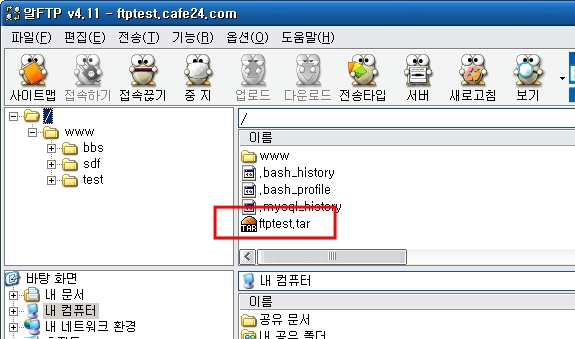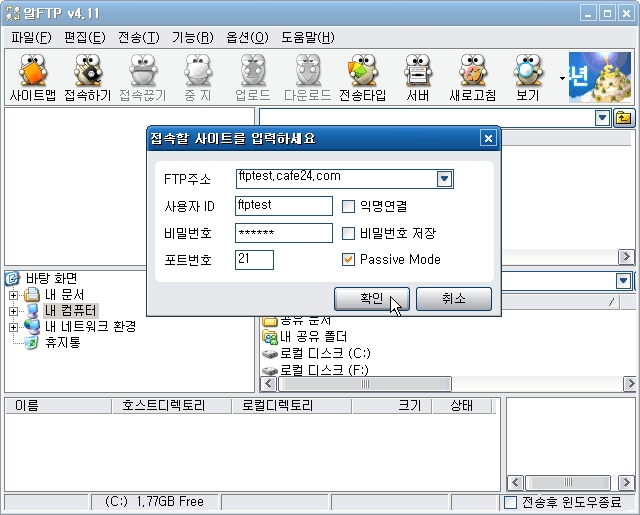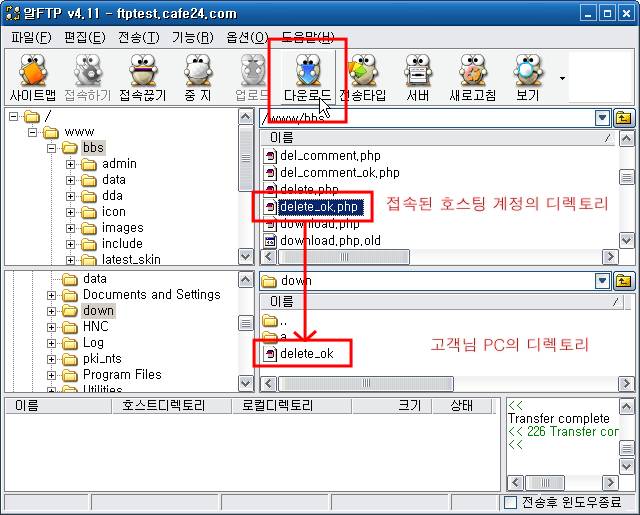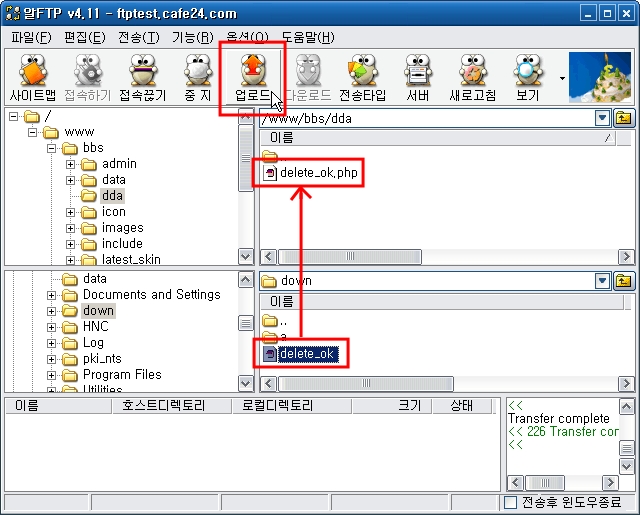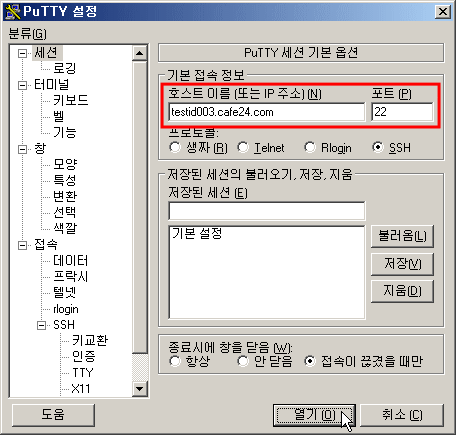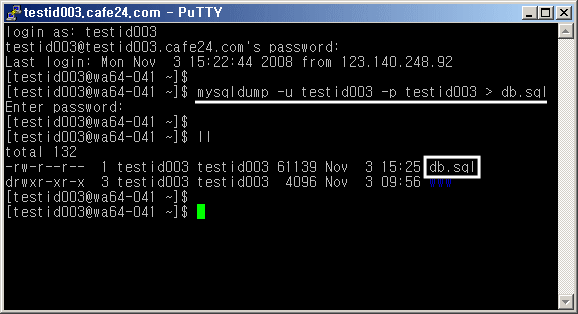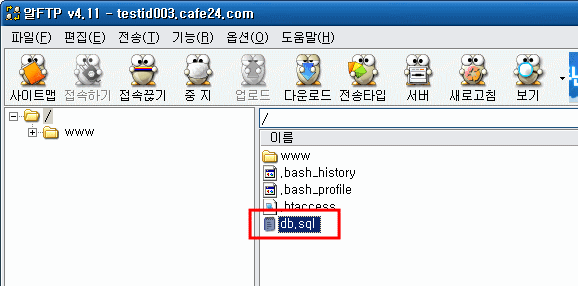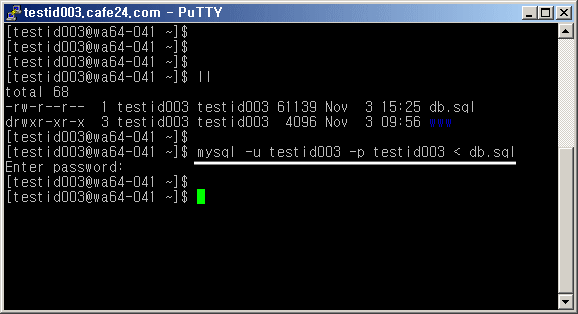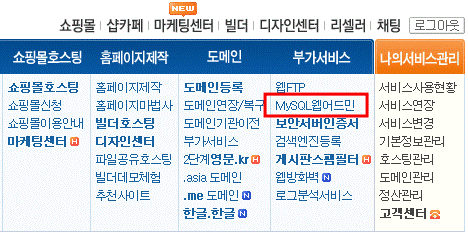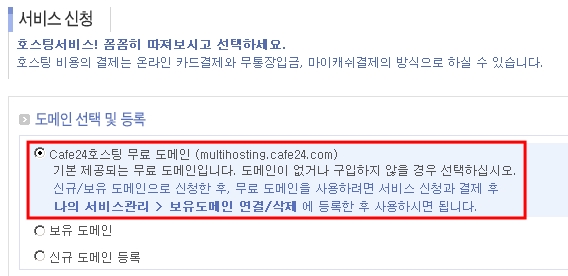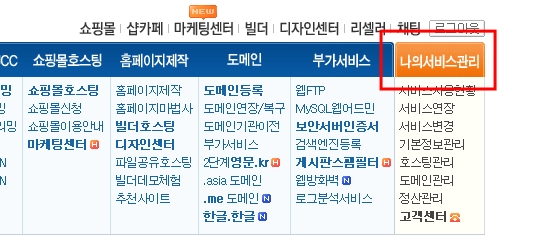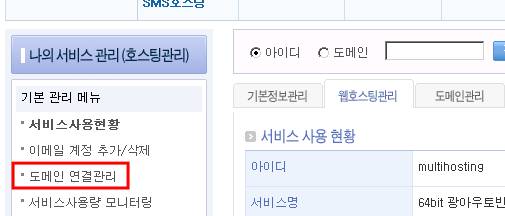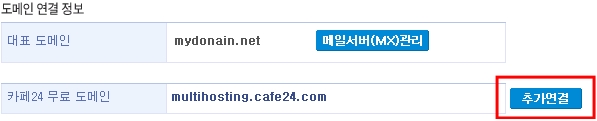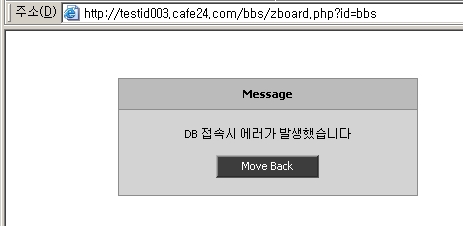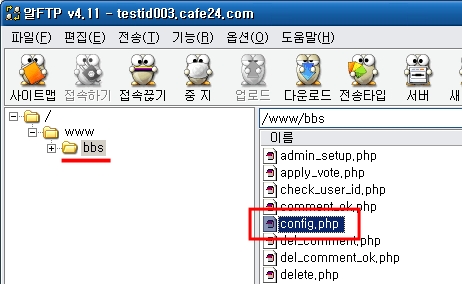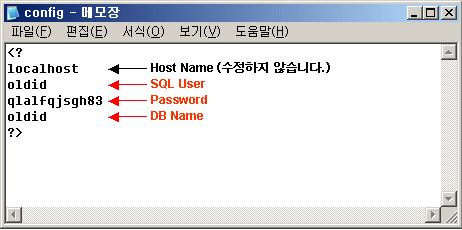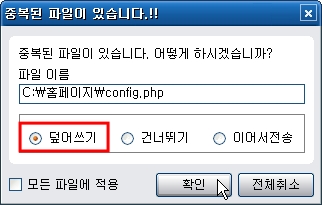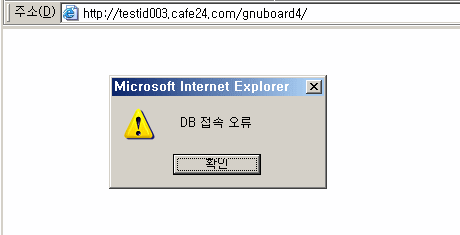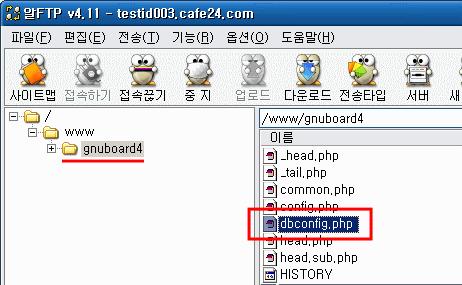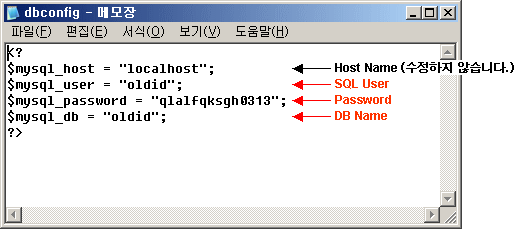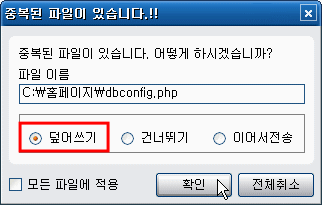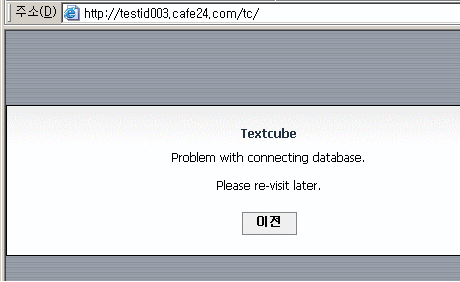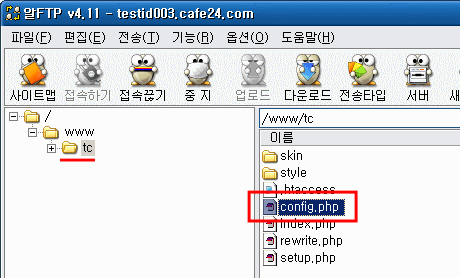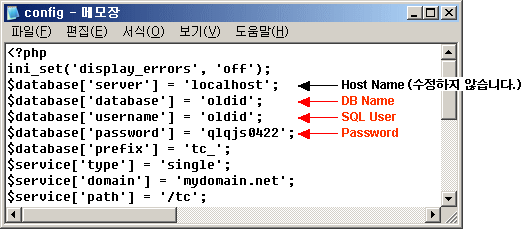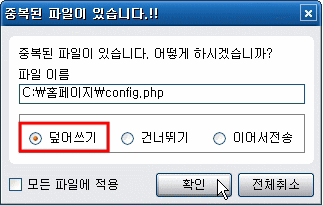01. 호스팅 신청
- 카페24에서 신규 호스팅 서비스를 신청합니다. 신청 시 타사에서 이용 중이신 호스팅이 리눅스 호스팅인지, 윈도우 호스팅인지 확인을 하신 다음, 이용 중이신 호스팅과 동일한 운영체제를 사용하는 호스팅을 신청하시면 됩니다.
| 구분 |
리눅스 호스팅 |
윈도우 호스팅 |
| 운영체제 |
Linux |
Windows 2003 Server |
| 웹서버 |
Apache |
IIS 5.0 |
| 언어 |
PHP |
ASP |
| DB |
MySQL 4.0, 5.0 |
MS-SQL 2000, 2005 |
| 보기 |
 |
 |
02. 데이터, DB 이전
- 기존에 사용하시는 호스팅 계정을 FTP로 접속하여 고객님 PC로 다운로드 받은 후 새로 신청하신 호스팅 계정으로 업로드하시면 됩니다.
- 데이터가 많거나, 용량이 크다면 압축하여 받으실 것을 권장하며, 데이터 압축 및 FTP를 통한 다운로드/업로드 방법은 아래 매뉴얼에서 보실 수 있습니다. 데이터 백업이 어려운 경우에는 기존 호스팅 업체에 백업 요청을 하셔서 백업 받으시길 바랍니다.
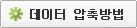
 |
|
 |
|
테이터 압축을 위해서는 Telnet 이나, SSH로 접속을 하셔야 합니다.
본 안내에서는 PuTTY 를 이용한 방법으로 리눅스 호스팅에서만 가능하며, 윈도우 호스팅을 사용하신다면
기존 호스팅 업체로 고객님의 데이터를 zip 파일로 압축 요청 해 주시기 바랍니다.
※ PuTTY : 프리웨어로 회사와 개인간 구분없이 자유롭게 이용하실 수 있는 프로그램 입니다. [다운로드]
01. 프로그램 실행 후 아래 그림과 같이 접속 정보를 입력 합니다.
-. 호스티 이름(또는 ip주소) : 기존 호스팅 계정의 서버IP 또는 FTP 접속 주소
-. 포트 : 22
02. 호스트 이름을 입력 후 열기를 클릭하면 로그인 화면이 뜨고, 기존 호스팅 계정의 아이디와 비밀번호를
입력하시면 로그인이 됩니다.
03. 로그인 후 최상위 디렉토리에서 아래 화면과 같이 “tar cvf ftptest.tar *” 로 압축을 합니다.
※ tar cvf ftptest.tar * 명령어 중 ftptest.tar 는 압축이 완료된 후 저장할 파일명이며, * 는 현재 경로를
포함한 하위 폴더(파일)까지가 모든 것을 포함한다는 뜻이 됩니다.
※ 당사에서는 파일 1개당 1GB까지만 FTP로 업로드가 가능합니다. 압축된 파일이 1GB 이상이라면
업로드가 불가능하므로 아래와 같이 분할압축을 이용해 주십시오.
※ tar 분할압축 : tar -cvf - ./ | split -b 500m - file.tar (file이란 파일명으로 500MB씩 압축)
주의사항!
기존 호스팅 계정의 HDD 용량이 400MB이고, 이중 200MB 이상을 사용하신다면 용량초과로 압축이
완료되지 않으므로 총 용량의 반 이상을 사용하신다면 기존 호스팅 업체에 HDD 용량을 임시로 늘린
후 압축을 하시거나, 관리자에게 압축을 요청하시기 바랍니다.
04. 아래는 압축이 완료된 화면이며, 모든 폴더와 파일이 ftptest.tar 란 파일로 압축이 되었습니다.
05. FTP로 접속하시면 압축된 파일을 볼 수 있으며, 고객님 PC로 다운로드 받으시고, 다시 이전하시려는
호스팅 계정으로 업로드하시면 됩니다.
06. .tar 로 압축된 파일의 아래 화면과 같이 “tar -xvf 압축파일명”으로 해제가 가능합니다. 주의사항!
새로 신청하신 계정이 400MB이고, 압축된 파일이 200M 이상이라면 압축 해제 시 용량초과가 발생합니다.
압축된 파일의 용량이 신청된 계정의 반이상 용량을 차지한다면 당사 [고객지원센터]로 문의해 주십시오.
|
|
 |
|
 | | 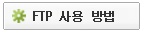
- DB를 사용하신다면 DB 백업도 하셔야 합니다. DB 백업은 아래 매뉴얼을 참고해 주시기 바라며, 백업 후 FTP를 이용하여 카페24에서 새로 신청하신 계정으로 업로드 후 복구하시면 됩니다.
- DB 백업과 복구가 어려우시다면 [고객지원센터] 로 문의해 주십시오. 카페24 전문 엔지니어가 도와드립니다.
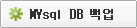
 |
|
 |
|
MySQL DB 백업을 위해서는 Telnet이나, SSH로 접속을 하셔야 합니다.
본 안내에서는 PuTTY 를 이용한 방법으로 리눅스 호스팅에서만 가능합니다. 윈도우 호스팅을 사용하신다면 MS-SQL DB는 해당 업체로 백업 요청을 해 주시기 바랍니다.
※ PuTTY : 프리웨어로 회사와 개인간 구분없이 자유롭게 이용하실 수 있는 프로그램 입니다. [다운로드]
01. 프로그램 실행 후 아래 그림과 같이 접속 정보를 입력 합니다.
-. 호스티 이름(또는 ip주소) : 기존 호스팅 계정의 서버IP 또는 FTP 접속 주소
-. 포트 : 22
02. 호스트 이름을 입력 후 열기를 클릭하면 로그인 화면이 뜨고, 기존 호스팅 계정의 아이디와 비밀번호를
입력하시면 로그인이 됩니다.
로그인 후 DB 백업 방법은 아래와 같습니다.
① mysqldump -u DB아아디 -p DB명 > 백업파일명
② Mysql DB 비밀번호 입력
03. FTP로 접속하시면 백업된 파일을 볼 수 있으며, 고객님 PC로 다운로드 받으시고, 다시 이전하시려는
호스팅 계정으로 업로드하시면 됩니다.
04. 반대로 MySQL DB 복구 방법은 아래와 같으며, 비밀번호 입력 후 별다른 메시지가 없다면 복구가
완료된것을 뜻합니다.
① mysql -u DB아아디 -p DB명 < 백업파일명
② Mysql DB 비밀번호 입력
05. 복구된 MySQL DB는 카페24호스팅 [부가서비스]의 ‘MySQL웹어드민’에서 확인하실 수 있습니다.
|
|
 |
|
 | | 03. 홈페이지 확인
- 카페24에서는 ‘ID.cafe24.com’과 같은 형식의 무료 도메인을 제공해 드립니다.
- 예를 들어 ID가 ‘hosting’이라면 http://hosting.cafe24.com이 무료 도메인이 되며, 연결 방법은 아래 매뉴얼을 참고하시기 바랍니다. (접속 시, www 는 입력하지 않습니다.)
- 무료 도메인을 이용해 접속을 하시면 이전하신 홈페이지의 이상 여부를 확인하실 수 있으며, ‘제로보드’나, ‘그누보드’, ‘텍스트큐브’(테터툴즈) 등을 사용하신다면 DB 연결 정보를 수정하셔야 네임서버 변경 후 정상적으로 이용하실 수 있습니다.
- 제로보드4.0과 그누보드, 텍스트큐브의 DB 정보 수정 방법은 아래 매뉴얼에서 보실 수 있으며, 기타 보드를 사용하시거나, DB 정보 수정이 어려우시다면 [고객지원센터] 로 문의해 주십시오. 카페24의 전문 엔지니어가 확실하게 해결해 드립니다.

 |
|
 |
|
타사 호스팅에서 이전을 하신다면 제로보드의 DB 연결정보는 이전 하시는 호스팅 정보에 맞게 수정을 하셔야 합니다.
DB 연결정보가 틀린 경우, 접속 오류 화면
카페24호스팅 DB 연결정보
| Host Name |
localhost |
| SQL User |
고객님의 ID |
| Password |
서비스 신청 시 입력하신 관리 비밀번호 |
| DB Name |
고객님의 ID |
제로보드4.0의 confi.php 파일 수정
※ 제로보드4.0의 DB 연결정보를 가지고 있는 파일은 config.php 이며, 수정 방법은 다음과
같습니다.
01. FTP로 로그인 후 제로보드가 설치된 경로로 이동하여 config.php 를 고객님 PC로 다운로드
받습니다.
02. 다운로드가 완료되면 윈도우 메모장(notepad)이나, Editplus 등과 같은 프로그램을 이용해
dbconfig.php를 불러온 후 Host Name를 제외한 SQL User, Password, DB Name을 새로
새로운 호스팅 계정에 맞게 수정 후 저장합니다.
03. 수정이 완료된 config.php 는 다시 FTP로 업로드합니다.
업로드 시 config.php 파일이 이미 존재하기 때문에 덮어쓰기를 선택하여 업로드하며, 완료 후 다시 웹으로 접속하여 이상유무를 확인합니다.
|
|
 |
|
 | | 
 |
|
 |
|
타사 호스팅에서 이전을 하신다면 그누보드의 DB 연결정보는 이전 하시는 호스팅 정보에 맞게 수정을 하셔야 합니다.
DB 연결정보가 틀린 경우, 접속 오류 화면
카페24호스팅 DB 연결정보
| Host Name |
localhost |
| SQL User |
고객님의 ID |
| Password |
서비스 신청 시 입력하신 관리 비밀번호 |
| DB Name |
고객님의 ID |
그누보드의 dbconfig.php 파일 수정
※ 그누보드의 DB 연결정보를 가지고 있는 파일은 dbconfig.php 이며, 수정 방법은 다음과
같습니다.
01. FTP로 로그인 후 그누보드가 설치된 경로로 이동하여 dbconfig.php 를 고객님 PC로 다운로
드 받습니다.
02. 다운로드가 완료되면 윈도우 메모장(notepad)이나, Editplus 등과 같은 프로그램을 이용해
dbconfig.php를 불러온 후 mysql_host를 제외한 mysql_user, msyql_password, mysql_db
를 새로운 호스팅 계정에 맞게 수정 후 저장합니다.
03. 수정이 완료된 dbconfig.php 는 다시 FTP로 업로드합니다.
업로드 시 dbconfig.php 파일이 이미 존재하기 때문에 덮어쓰기를 선택하여 업로드하며, 완료 후 다시 웹으로 접속하여 이상유무를 확인합니다.
|
|
 |
|
 | | 
 |
|
 |
|
타사 호스팅에서 이전을 하신다면 텍스트큐브의 DB 연결정보는 이전 하시는 호스팅 정보에 맞게 수정을 하셔야 합니다.
DB 연결정보가 틀린 경우, 접속 오류 화면
카페24호스팅 DB 연결정보
| Host Name |
localhost |
| SQL User |
고객님의 ID |
| Password |
서비스 신청 시 입력하신 관리 비밀번호 |
| DB Name |
고객님의 ID |
텍스트큐브의 config.php 파일 수정
※ 텍스트큐브의 DB 연결정보를 가지고 있는 파일은 config.php 이며, 수정 방법은 다음과
같습니다.
01. FTP로 로그인 후 텍스트큐브가 설치된 경로로 이동하여 config.php 를 고객님 PC로
다운로드 받습니다.
02. 다운로드가 완료되면 윈도우 메모장(notepad)이나, Editplus 등과 같은 프로그램을 이용해
config.php를 불러온 후 ‘server’의 localhost를 제외한 dateabase, username, password
를 새로운 호스팅 계정에 맞게 수정 후 저장합니다.
03. 수정이 완료된 config.php 는 다시 FTP로 업로드합니다.
업로드 시 config.php 파일이 이미 존재하기 때문에 덮어쓰기를 선택하여 업로드하며, 완료 후 다시 웹으로 접속하여 이상유무를 확인합니다..
|
|
 |
|
 | | 04. 네임서버 변경
- 데이터, DB 이전 및 소스 수정이 완료되었다면 도메인 네임서버는 아래와 같이 변경하셔야 합니다.
- 네임서버 변경은 고객님의 도메인을 등록하신 업체에서 하실 수 있으며, 변경 후 갱신이 완료되기까지 하루~이틀정소 시간이 소요됩니다.
| 구분 |
호스트명 |
IP주소 |
| 1차 네임서버 |
ns1.cafe24.com |
116.126.143.242 |
| 2차 네임서버 |
ns2.cafe24.com |
211.63.185.168 |
| 3차 네임서버 |
ns.cafe24.com |
211.63.185.169 |
| 4차 네임서버 |
ns0.cafe24.com |
116.126.143.241 |
타사 호스팅 이전 무료컨설팅 신청
- 그래도 호스팅 이전을 어떻게 해야할지 모르시겠다면 주저하지 마시고 문의해 주십시오.
- 카페24의 전문 엔지니어가 고객님께서 사용하시는 호스팅 서비스(개발언어, DB 등)를 진단 후 이전에 필요한 모든 사항을 무료 컨설팅해 드립니다.
|